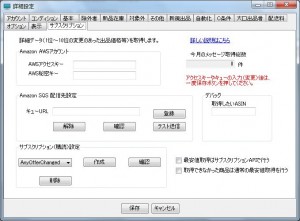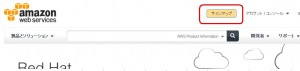サブスクリプションAPIを用いて詳細データを取得するには、おおまかに
①AmazonSQSの登録&キューの作成
②サブスクリプションAPIの配信先登録
③サブスクリプションAPIの購読設定
この手順が必要です。②と③はAPC-Proの詳細設定で行います。
AmazonSQSの登録
AmazonSQSはメッセージキューサービスのことで、変更があった商品のデータ(メッセージ)を保管しておく場所のことです。
APC-Proで詳細データ取得を行うとき、ここに蓄積されたデータを取得します。
こちらのページを参考にキューを作成してください。AWSアカウントをお持ちでない場合、合わせて作成してください。 (※以前PA-APIをご利用だった方は、そのときにAWSのアカウントは作られていませんか)
※AWSおよびSQSの設定に関するトラブルはAmazonにもお問い合わせください。当方でもすべてを理解しているわけではなく、対応できない場合があります。
※上記ページ内の「Amazon MWSで購読設定」以下はAPC-Pro上で行います。Scratchpadでの設定は不要です。
サブスクリプションAPIの配信先と購読の設定
APC-Proの詳細設定「サブスクリプション」を開いてください。
AWSアクセスキーと秘密キーの設定
http://aws.amazon.com/jp/ より画面上部の「サインアップ(sign up)」からAWSにログインしてください。
左メニューに「セキュリティ証明書 」があるはずです。クリックしてください。
アクセス証明書の欄にアクセスキーと秘密キーが確認できるはずです。それをAPC-Pro上で入力してください。
「セキュリティ証明書」からのアクセスキーと秘密キーの確認は今後できなくなるようです。その場合次の方法を試してみてください。(https://doc.6plan.net/?page_id=667 )
AmazonSQS配信先設定
キューURLにAmazonSQSで設定したURLを入力してください。
「テスト送信」ボタン押した場合、SQSのコンソール画面で確認できます。(コンソール画面が分からない場合こちらの記事内を参照http://aws.typepad.com/jp_mws/2013/10/%E3%82%B5%E3%83%96%E3%82%B9%E3%82%AF%E3%83%AA%E3%83%97%E3%82%B7%E3%83%A7%E3%83%B3api-%E8%A8%AD%E5%AE%9A%E6%96%B9%E6%B3%95%E3%81%AB%E3%81%A4%E3%81%84%E3%81%A6.html )
「確認」ボタンを押した場合、正常に処理されましたというメッセージとキューURL等が表示されます。
サブスクリプション(購読)設定
「作成」ボタンを押してください。問題なければ先ほどと同様に正常に処理されましたというメッセージと詳細が表示されます。
次のようは操作を行うとエラーメッセージが表示されます。
①AmazonSQS配信先設定とサブスクリプション(購読)設定のそれぞれで、設定済みにもかかわらず再度「登録」「作成」ボタンを押す。
②サブスクリプション(購読)設定をしたまま、配信先を解除する。
③キューURLやアクセスキー、秘密キーに不備があっても当然エラーが発生します。
デバッグについて
取得データに問題があったときに、簡単に再取得ができません。そのためにASINを入力して次に取得したときにログファイルに詳細を 出力できるようにしています。
今月のメッセージ取得総数について
AmazonSQSでは月に100万回のリクエストまでが無料です。http://aws.amazon.com/jp/sqs/pricing/ (および6planヘルプ上の注意点の項目も参照)
リクエストとはメッセージの対する処理(取得、削除、設定の変更など)を指します。
単純にこの数が100万回を超えると有料というわけではありません。 (実際にはバッチ処理というまとめて取得したり、削除処理も行っています)
あくまで目安としてください。
※詳しい利用状況などはAWSから確認できると思うのですが当方ではまだ十分に把握できておりません。 大変恐れ入りますがご自身でお調べください。(Amazonにお問い合わせください)
SQSにamazonがメッセージを送ることに関しては料金はかからないはずです。 キューのメッセージは設定例のとおり行うと4日で削除されます。
APC-Proでキューに溜まったメッセージを処理(取得)しなければ、料金はかからないということです。(料金ページのデータ転送受信(イン)) (なおAWSでのコンソール上での操作はリクエストの対象です)
詳細(サブスクリプション)データの取得
「最安値取得処理はサブスクリプションデータで行う」にチェックを入れてください。
必要に応じて「取得できなかった商品は通常の最安値取得処理を行う」にチェックを入れてください。
この設定完了後に変更のあった商品のみ、最安値取得処理にて詳細データを取得できるようになります。(価格変動等の変更がなければ取得しませんのでご注意ください)
購読の解除
①サブスクリプションAPIの購読解除
②配信先の解除
の順に行ってください。 いきなり配信先を解除することはできません。